Почему не скачивается с Гугл диска: обновлен
Причин почему не скачивается с Гугл диска довольно много. Мир Доступа собрал самые частые из них.
Часто сбой при загрузке возникает в случае удаления файла с сервера, при этом он еще некоторое время виден в списке загрузок.
Возможно закрыт доступ к данному файлу — в этом случае скачать его будет нельзя. Но ссылка является общественной — именно поэтому она будет видна, но скачать по ней ничего будет нельзя
Иногда случается сбой в системе файлового хостинга, при этом файлу присваивается некорректный ID. Результат — файл скачать невозможно.
Следует отметить, что первые две проблемы решить не получится, так как файлы уже удалены или доступ к ним закрыт — скачать их уже не получится.
В случае сбоя в системе, неполадку устранить можно, так как возникает она в самом браузере. Необходимо очистить историю, временные файлы и кукиз, а затем перезагрузить браузер.
Также можно назвать три дополнительные причины почему не начинается скачивание с Гугл Диск:
- Диска переполнен — необходимо удалить ненужные файлы;
- Отсутствует связь с сервером — необходимо проверить наличие соединения, перезагрузить систему и снова попробовать скачать файл;
- Неправильно введён пароль — если пользователь ввёл некорректный пароль, скачать файл с хостинга не получится.
Таким образом, мы узнали почему не скачивается с Гугл диск и решили самые распространённые причины сбоя.
Всё пропало? Что будет с вашим Google Диском в 2021?
С 1 июня 2021 года Google меняет условия пользования своими облачными сервисами и начнет удалять данные размещенные на Google Диске, в Gmail и Google Фото. Однако спешим вас успокоить — большинство пользователей этих изменений даже не почувствует, а информация в облачном сервисе и в 2021 году останется в целости и сохранности.
Глобальная чистка ожидает лишь неактивные аккаунты, причем сам отсчет «неактивности» начнется только с 1 июня 2021 года. Что это означает и когда данные вашей учетной записи станут кандидатами на удаление?
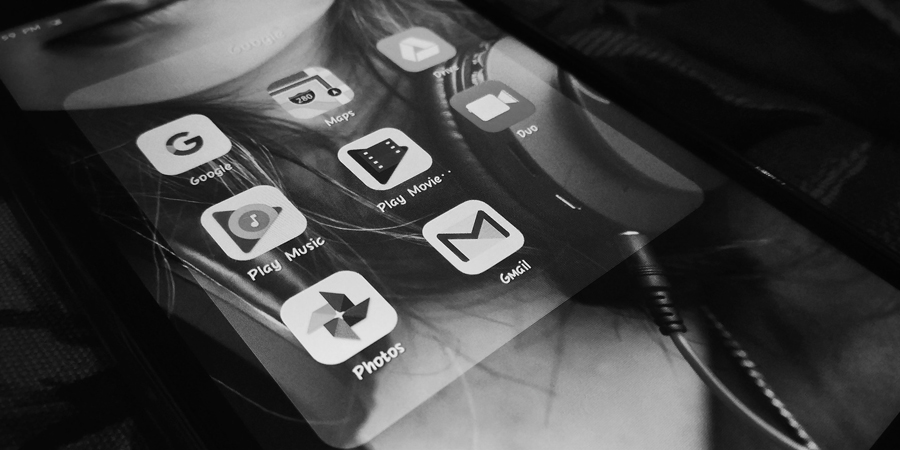
Начиная с 1 июня 2021 года, алгоритм будет фиксировать загруженные пользователем новые фотографии, документы, таблицы и пр. Если с этого времени вы не будете заходить в свой аккаунт в течение двух лет, то вся информация удаляется безвозвратно.
То же самое ожидает пользователей, которые превысят бесплатный лимит облачного хранилища — 15 Гбайт. На первый взгляд, это маловероятно, однако учитывайте, что смартфоны снимают все качественнее, соответственно, и медиаконтент «весит» все больше. Сколько места будет занимать одна фотография или одно видео, снятые на смартфон, скажем, в 2023 году?
Конечно, Google предлагает не заморачиваться, если боитесь, что места не хватит, и просто оплатить подписку. На выбор дается несколько тарифных планов, максимальные 2 Тбайт хранилища обойдутся в $10 в год.
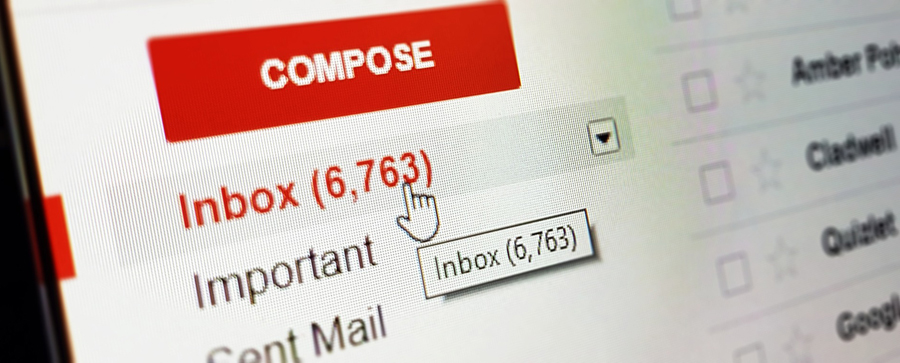
Почему в Google пошли на такой шаг? Брошенные учетные записи, о которых их владельцы уже давным-давно забыли, все так же висят мертвым грузом, занимая место на серверах. И если учесть, что количество пользователей каждый год лишь увеличивается, довольно логично, что Google хочет оптимизировать нагрузку на свои серверы, удалив данные неактивных аккаунтов.
Как избежать удаления? Первое — иногда заходить в свою учетную запись. Удалять данные будут с аккаунтов, в которых не было активности в течение 2 лет. Второе — следить за заполненностью хранилища или перейти на платный тариф с увеличенным объемом.
Данный материал является частной записью члена сообщества Club.CNews.
Редакция CNews не несет ответственности за его содержание.
Как обновить файлы Google Диска, не меняя ссылки
На Google Диске, если мы загружаем файл и делимся ссылкой на него с другими, то после внесения каких-либо изменений в файл нам нужно снова предоставить ссылку на обновленный файл. Google Диск позволяет загружать несколько файлов с одинаковым именем и форматом, что означает, что вы не можете заменить старые файлы обновленной версией, даже если оба имеют одинаковые имена.
Однако есть простой способ преодолеть это, и для этого нужно всего 5 простых шагов. Обратите внимание, что этот совет будет работать только с файлами, хранящимися на Google Диске, такими как файлы MS Office, PDF и т. Д. Он не работает с файлами Google Docs.
Шаг 1
Найдите на Google Диске файл, который вы хотите обновить. Щелкните файл правой кнопкой мыши и выберите «Управление версиями». Эта опция управления версиями работает только при использовании Google Диска в веб-браузере.
Шаг 2
Нажмите Загрузить новую версию.
Шаг 3
Выберите обновленный файл и нажмите «Открыть».
Шаг 4
После загрузки нового файла вы можете увидеть как более новую, так и более старую версии одного и того же файла. У обоих будет одна и та же ссылка общего доступа.
Это оно! По умолчанию на Google Диске хранятся более старые версии любого файла в течение 30 дней. Вы также можете скачать старую версию файла, удалить ее или оставить навсегда.
Вы также можете использовать вышеупомянутый метод для замены файлов с разными форматами или именами, при этом общая ссылка остается той же.
Примечание редактора: Это написано для Hongkiat.com Джейкобом Миллсом. Джейкоб — писатель на Hongkiat.com. Он технически подкованный писатель, который любит писать об инструментах, услугах, приложениях, советах и приемах. Помимо техники, он любит готовить и печь.
Как настроить облачную синхронизацию данных с Google Диском
Чтобы настроить облачную синхронизацию наших данных с Google Диском, у нас, друзья, прежде всего должен быть аккаунт Google. Это единый аккаунт доступа ко всем сервисам компании Google. Далее мы идём на сайт облака:

Устанавливаем эту утилиту на компьютер. После её установки запустится мастер первичных настроек. На первом этапе мастера авторизуемся с помощью аккаунта Google.
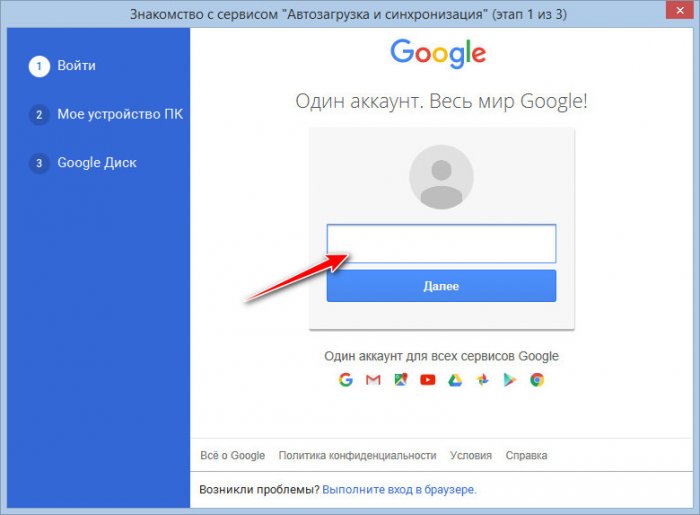
Жмём «Ок».
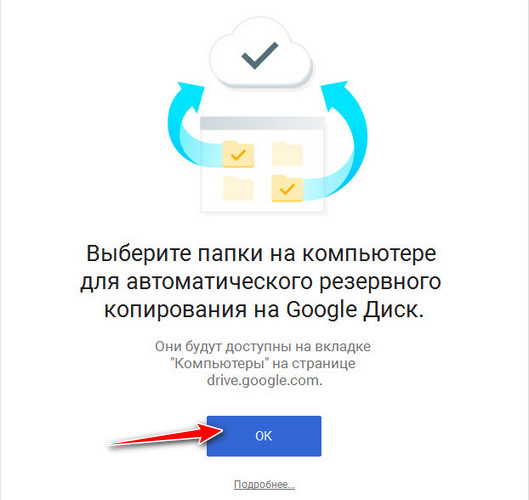
И вот здесь нам нужно указать какие папки с данными мы хотим, чтобы синхронизировались с облаком. По умолчанию нам предлагаются папки пользовательского профиля «Документы», «Фотографии», и есть ещё пункт «На компьютере», это наш рабочий стол, т.е. этот пункт отвечает за выгрузку в облако и синхронизацию всех наших объектов на рабочем столе.
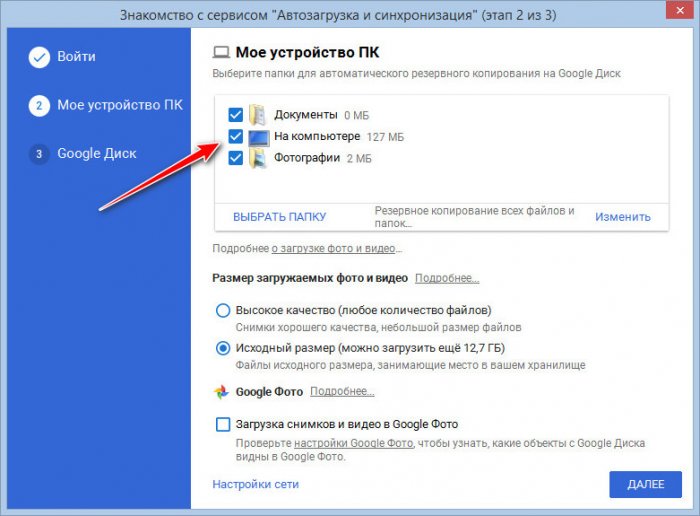
Мне, друзья, всё это не нужно, я снимаю галочки с этих папок, но с помощью опции «Выбрать папку» я добавлю ту папку, которую мне нужно синхронизировать с облаком. И таких вот папок мы можем добавить сколь-угодно. Если хотите, можете внизу настроить копирование изображений в сервис Google Фото. Мне это не нужно, поэтому я просто жму «Далее».
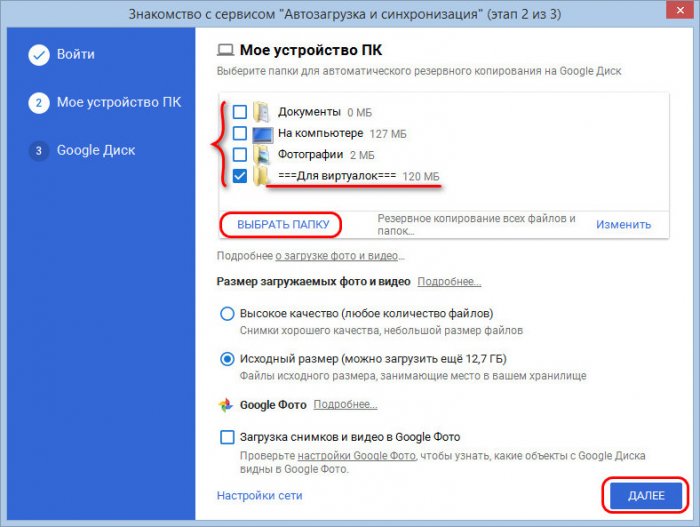
На следующем этапе необходимо определиться, хотим ли мы загрузить на компьютер имеющееся в нашем облаке содержимое и синхронизировать его впоследствии. Если нет, просто убираем галочку опции «Синхронизировать раздел «Мой диск» с этим компьютером». Можно, кстати, эту галочку не снимать, но синхронизировать не всё содержимое Google Диска, а только часть. Для этого активируем опцию «Синхронизировать только эти папки» и указываем отдельные папки в нашем облаке. И по итогу жмём «Начать».
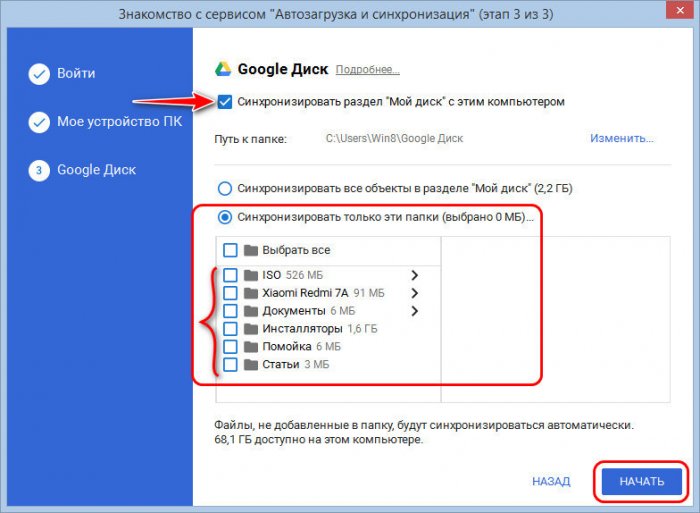
Далее утилита уведомит нас, что все те папки на компьютере, что мы выбрали для синхронизации, будут отображаться в специальном разделе Google Диска «Компьютеры». И, собственно, предложит нам зайти в этот раздел в веб-интерфейсе облака. Я нажму «Не сейчас» и сделаю это позже.
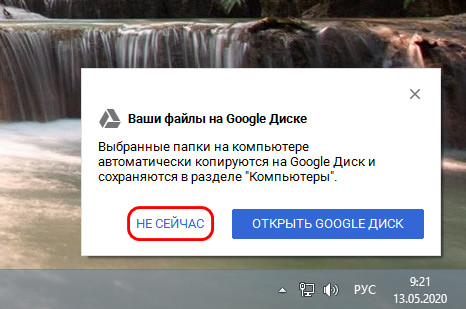
Пока ещё в веб-интерфейсе Google Диска не на что смотреть, наши папки со всем их содержимым пока ещё только копируются в облако, т.е. идёт активная синхронизация этих папок с Google Диском. И при клике на значок его утилиты в трее Windows мы увидим состояние синхронизации – какие файлы синхронизируются сейчас, сколько файлов уже синхронизировано из общего их числа.
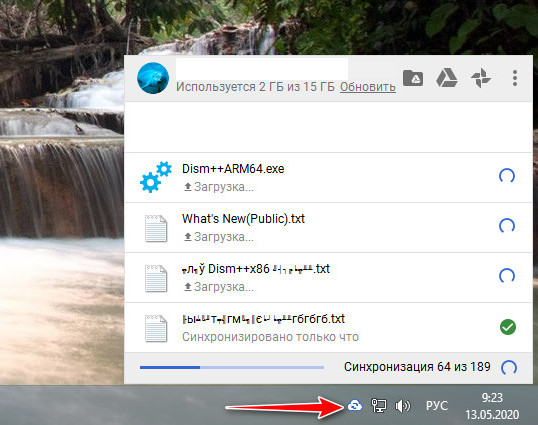
Вот, собственно, друзья, и весь процесс настройки. Если в дальнейшем вам понадобится изменить параметры синхронизации – добавить или удалить папки, добавить или убрать синхронизацию содержимого самого Google Диска, всё это вы сможете сделать в настройках утилиты по такому же принципу, как и с помощью мастера на начальном этапе.
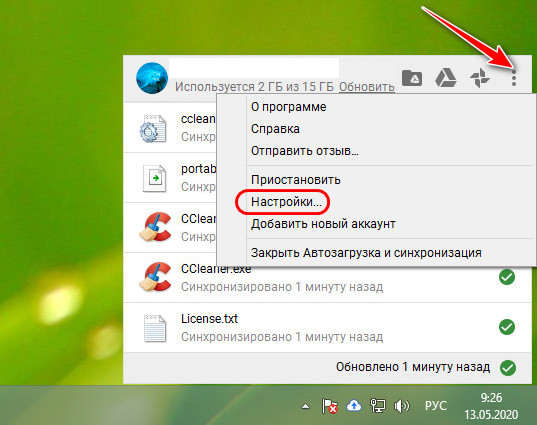
Утилита Google Диска теперь будет загружаться вместе с Windows, постоянно работать в фоне и приводить наши папки в облаке в такое же состояние, как и на компьютере – удалять файлы, добавлять новые, заменять отредактированные.
Преобразование файлов в формат Google диск
Если вы загружаете файлы, которые вы планируете редактировать онлайн, вам нужно будет конвертировать их в формат Google диск. Преобразование позволяет редактировать файл и легко делится файлом с другими. Только файлы определенного типа, такие как файл MS Office и PDF документы могут быть преобразованы в формат Google диск.
К сожалению, это преобразование не всегда идеально. В зависимости от уровня форматирования, используемого в исходном документе, преобразованный документ может оказаться совершенно отличающимся от исходного, как показано в примере ниже.
Помните: изменения внесенные в исходный документ при преобразовании в документ Google не всегда просто косметические — вы можете даже потерять информацию из исходного файла. Вам всегда необходимо сначала просмотреть файл, который был преобразован, прежде чем делиться им с другими. Помните: у Вас всегда есть возможность хранить ваши файлы в их оригинальном формате, если вы предпочитаете не редактировать их в Интернете.
Google запустила новое приложение для ПК. Универсальный Google Drive заменит прежние Backup and Sync и Drive File Stream
Компания Google представила новое универсальное приложение Google Drive для ПК, которое заменит собой прежние Backup and Sync и Drive File Stream.
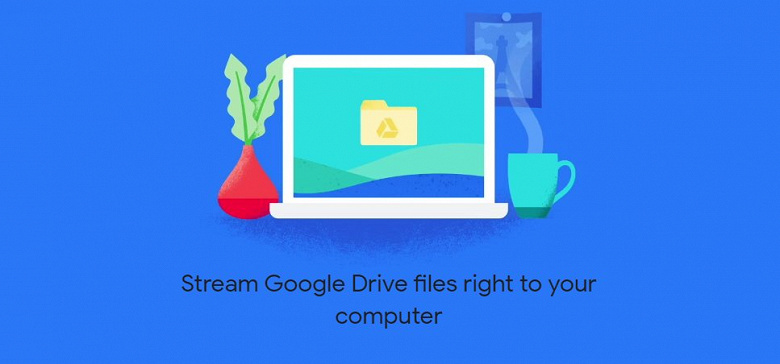
Напомним, в 2017 году Google разделила компьютерное приложение Google Drive на Backup and Sync для простых пользователей и Drive File Stream для корпоративных.
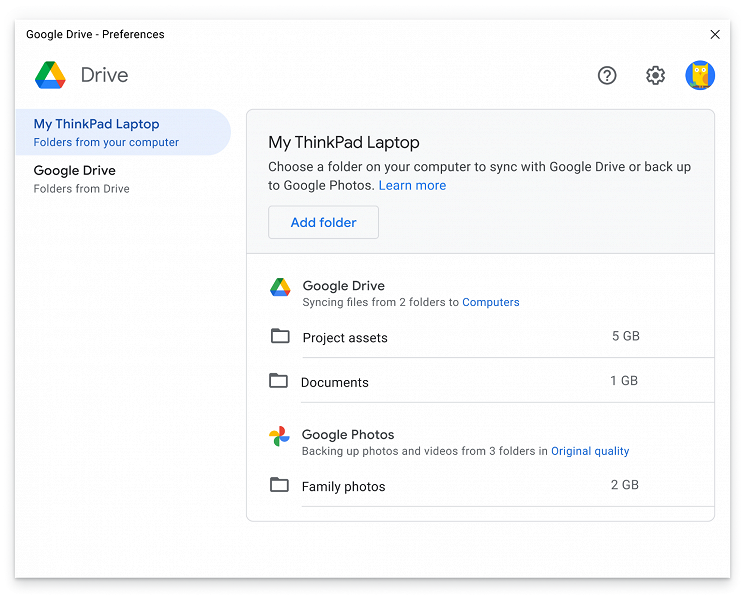
Теперь Google решила «вернуться к истокам» и снова выпустить одно универсальное приложение Google Drive для индивидуальных и корпоративных пользователей. Оно доступно в версиях для Windows и macOS. С 19 июля Google постепенно начнёт переводить пользователей на новое приложение. С 18 августа пользователи Backup and Sync начнут получать уведомление-инструкцию по переходу на новый Google Drive.

1 октября Google отключит сервис Backup and Sync и пользователи больше не смогут подключиться к нему.
Что касается самого приложения, то новый Google Drive почти идентичен веб-интерфейсу сервиса Google Drive. Пользователи могут синхронизировать и получать доступ к файлам множества форматов. Можно также синхронизировать информацию на внешних накопителях, и есть возможность автоматической синхронизации Google Photos.











